
У оперативном систему Виндовс 10 постоји „Девелопер Моде“ потребан за програмере и обичне кориснике да инсталирају Виндовс апликације које нису из Мицрософт Сторе-а, спроводе истраживања и експерименте. Ова корисна функција омогућена је у системским подешавањима..
У режиму за развојне програмере, корисник може тестирати самостално креиране апликације које нису из Виндовс Сторе-а, а не потписане сертификатом. У развојном режиму је доступна дебаговање УВП апликација у Висуал Студио, биће могуће променити подешавања оперативног система са једног места, а нека ограничења која су на снази у нормалном режиму рада биће уклоњена..
Садржај:- Како омогућити начин за програмере у оперативном систему Виндовс 10 - 1 начин
- Омогућавање начина за програмере за Виндовс 10 у уређивачу локалних групних политика - метод 2
- Омогућавање режима програмера у уређивачу регистра - 3 начина
- Како искључити Виндовс 10 Девелопер Моде
- Закључци чланка
Да бисте приступили напредним функцијама система, морате да омогућите Виндовс Девелопер Моде. Већина обичних корисника не треба да активира програмере јер им ова функција не треба.
Корисник може самостално у било којем тренутку омогућити или онемогућити режим програмера на свом рачунару. Да бисте користили режим програмера, морате имати приступ администратора.Када инсталирате пакет режима за програмере, у неким се случајевима појављује грешка „Неуспешно инсталирање пакета режима за програмере. Код грешке 0к80004005“. Могући узроци грешке:
- На пример, нема приступа Мицрософтовим серверима због блокирања сервера у датотеци хостинг.
- Недостаје или није исправно подешавање интернета.
- Блокирање интернетске везе с антивирусом треће стране инсталираним на рачунару.
- Промјена поставки оперативног система узрокована радњама трећих апликација, на примјер, за борбу против „шпијунског софтвера“ за Виндовс
- Недоступност режима за програмере због промена у Виндовс смерницама. У апликацији Подешавања појављује се порука: „Ваша организација управља неким опцијама.“ То је последица промена у политикама локалних група, регистра, административних права које је донео администратор рачунара или програми трећих страна..
Решите проблем, преузмите пакет режима за програмере на свој рачунар.
У чланку ћете пронаћи упутства о омогућавању режима програмера у Виндовс-у 10 на три различита начина и о онемогућавању режима програмера на рачунару.
Како омогућити начин за програмере у оперативном систему Виндовс 10 - 1 начин
Најлакши начин за омогућавање програмера у оперативном систему Виндовс 10: употреба системске апликације „Подешавања“.
- Идите на мени „Старт“, кликните на „Опције“.
- У прозору Опције идите на Ажурирање и безбедност.
- У одељку „За програмере“ у опцији „Користи функције за програмере“ активирајте „Начин за програмере“.
- Отвара се прозор „Користи могућности за програмере“ у коме морате да кликнете на дугме „Да“ да бисте омогућили режим програмера.
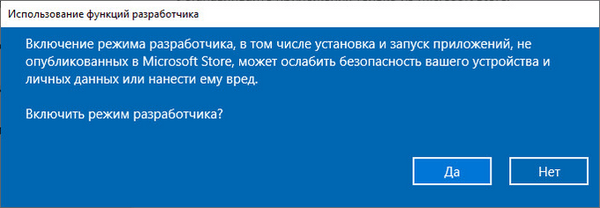
- Проћи ће неко време да потражите и инсталирате пакет за режим програмера. Након завршетка процеса, на рачунару ће се активирати програмерски начин.

Поново покрените систем да би подешавања ступила на снагу.
Не заборавите да све промене на рачунару у режиму за програмере могу да утичу на перформансе оперативног система Виндовс. Унапред водите рачуна о могућности опоравка система у случају проблема изазваних неправилним радњама корисника.Омогућавање начина за програмере за Виндовс 10 у уређивачу локалних групних политика - метод 2
Едитор групних политика (гпедит.мсц) није доступан у верзијама Виндовс 10 Хоме (Виндовс 10 Хоме) и Виндовс 10 Хоме за један језик (Виндовс 10 Сингле Лангуаге). Ову методу могу користити корисници старијих верзија оперативног система: Виндовс 10 Профессионал (Виндовс 10 Про) и Виндовс 10 Ентерприсе (Виндовс 10 Ентерприсе).
- Притисните тастере "Вин" + "Р" на тастатури.
- У дијалошком оквиру Покрени унесите наредбу: "гпедит.мсц" (без наводника), кликните на дугме У реду.
- У одељку „Конфигурација рачунара“ идите стазом: „Конфигурација рачунара“ → „Административни предлошци“ → „Компоненте Виндовс“ → „Примена апликационог пакета“.
- Двапут кликните лево дугме миша једно по једно на подешавањима „Дозволите развој Виндовс Сторе апликација и инсталирајте их из интегрисаног развојног окружења (ИДЕ)“ и „Дозволи инсталацију свих поузданих апликација“.
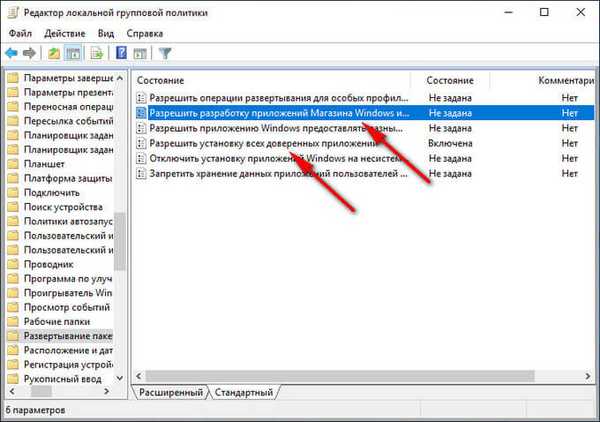
- У прозору са опцијама за сваки параметар активирајте потврдни оквир "Омогућено", а затим кликните на дугме "Примени" и "ОК".
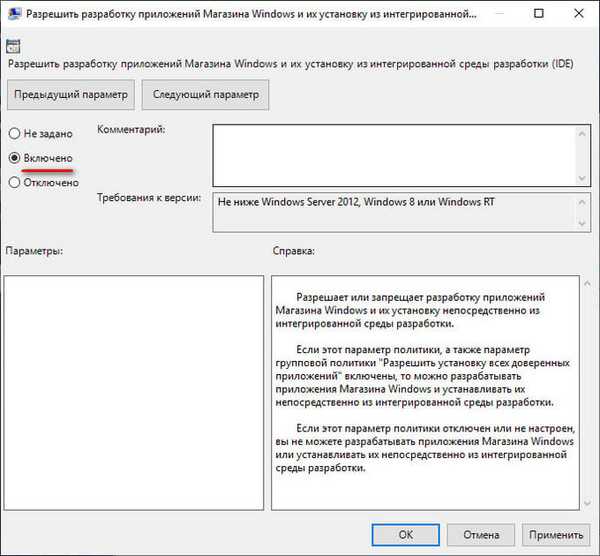
Затворите прозор Лоцал Полици Полици Едитор, поново покрените рачунар.
Можда ће вас такође занимати:- Прављење резервне копије система Виндовс 10
- Креирајте тачку опоравка и вратите Виндовс 10
Омогућавање режима програмера у уређивачу регистра - 3 начина
Помоћу уређивача регистра можете да омогућите режим програмера у свим верзијама Виндовс 10.
- Покрените Виндовс Регистри Едитор.
- У прозору "Уређивач регистра" идите стазом:
ХКЕИ_ЛОЦАЛ_МАЦХИНЕ \ СОФТВАРЕ \ Мицрософт \ Виндовс \ ЦуррентВерсион \ АппМоделУнлоцк
- Ако нема параметара "АлловАллТрустедАппс" и "АлловДевелопментВитхоутДевЛиценсе", кликните десним тастером миша на празан простор у прозору уредника регистра.
- У контекстном менију изаберите „Цреате“ → „ДВОРД Параметер (32 битс)“.
- Дајте назив параметру "АлловАллТрустедАппс" (без наводника).
- Кликните десним тастером миша на параметар, у контекстном менију одаберите "Промени ...".
- У прозору "Промените ДВОРД параметар (32 бита)", у пољу "Вредност", постављеном на "1" (без наводника), кликните на дугме "ОК".
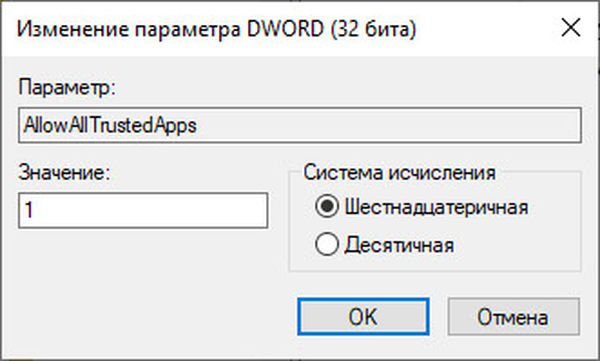
- На исти начин креирајте ДВОРД параметар (32 бита) са називом "АлловДевелопментВитхоутДевЛиценсе" са вредностом "1".
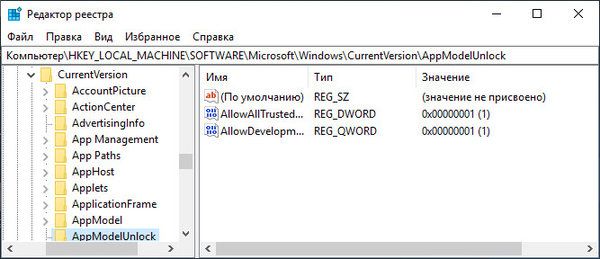
Затворите прозор уређивача регистра, поново покрените рачунар.
Како искључити Виндовс 10 Девелопер Моде
Режим програмера у било које време, ако је потребно, на овом рачунару може бити онемогућен. Прочитајте како то можете учинити на три различита начина..
У апликацији Подешавања:
- У апликацији Подешавања отворите Ажурирање и безбедност, кликните на опцију „За програмере“, уклоните показивач из параметра „Развојни начин рада“, ставите показивач на параметар „Апликације из Мицрософт продавнице“ (подразумевана вредност) или на параметар „Необјављен“. апликације "(овај режим вам омогућава да користите апликације које су и даље непотписане и сертификоване у Мицрософт продавници).
- Поново покрените систем.
У уређивачу групних политика:
- У прозору "Локални уређивач политика групе" идите на: "Конфигурација рачунара" → "Административни предлошци" → "Компоненте Виндовс" → "Примена апликационог пакета".
- Изаберите наизменично „Дозволи развој Виндовс продавница и њихову инсталацију из интегрисаног развојног окружења (ИДЕ)“ и „Дозволи инсталацију свих поузданих апликација“..
- У подешавањима за сваки параметар одаберите опцију "Није дефинисано".
- Поново покрените рачунар.
У уреднику регистра:
- У прозору "Уређивач регистра" идите стазом:
ХКЕИ_ЛОЦАЛ_МАЦХИНЕ \ СОФТВАРЕ \ Мицрософт \ Виндовс \ ЦуррентВерсион \ АппМоделУнлоцк
- Избришите претходно створене параметре "АлловАллТрустедАппс" и "АлловДевелопментВитхоутДевЛиценсе" или их поставите на "0" (без наводника).
- Поново покрените рачунар.
Закључци чланка
Режим за програмере у оперативном систему Виндовс 10 омогућава вам приступ додатним функцијама оперативног система. Режим за програмере биће потребан при инсталирању, креирању и тестирању апликација, промени системских поставки. Користећи неколико метода, корисник има могућност омогућити или онемогућити Виндовс Девелопер Моде на рачунару.
Повезане публикације:- Таск Сцхедулер: Задаци одржавања система заказивања
- Виндовс 10 ПИН: Како да креирате, промените или уклоните
- Команде наредбеног ретка за Виндовс: Листа
- Чишћење мапе ВинСкС: правилно очистите на различите начине
- Како прећи са 32-битне на 64-битну верзију оперативног система Виндовс











